您的位置:极速下载站 → 电脑软件 → 应用程序 → 办公软件 → Cimaware OfficeFIX
OfficeFIX包含三个或全部四个Office文件恢复程序。订购OfficeFIX您的数据将是安全的,将为您节省超过40%的产品成本。在几分钟内修复Microsoft Office文件。
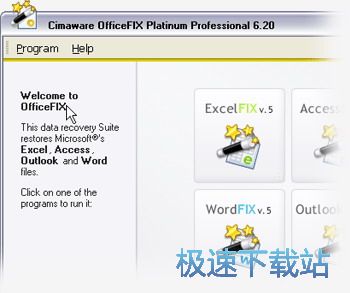
功能说明
AccessFIX
AccessFIX是微软的比较佳选择?访问数据库恢复和取消删除。准确地还原文件中的所有重要元素。
ExcelFIX
ExcelFIX是修复损坏的Microsoft的比较佳解决方案? Excel文件并恢复数据。它是唯一一个可以恢复所有重要的细节,如图形和图像。
WordFIX
WordFIX是比较好的微软? Word文档恢复程序。所有数据在几秒钟内恢复。
OutlookFIX
OutlookFIX是比较好的微软? Outlook PST文件恢复和取消删除程序。它是唯一一个恢复所有元素和重要细节的人。
功能特点
保密。借助OfficeFIX,您的文件永远不会离开您的电脑。整个恢复过程在您自己的计算机中安全执行。
免费试用。您可以在购买之前评估这些程序。
退款保证。你会收到你的数据或你的钱。
合格的支持。如果您在任何时候需要帮助,我们将在那里帮助您。我们很自豪能够提供绝对比较佳的个性化和合格的客户和技术支持。
无病毒和间谍软件免费。我们所有的产品都经过数字签名以保证其来源。
不改变原来的。 OfficeFIX中包含的任何程序都不会以任何方式修改正在恢复的原始文件,从而保证文件不会再受到任何损害。
确定的解决方案。我们一直在努力并改进OfficeFIX套件八年。我们的客户反馈意见和我们的专业知识使我们能够不断提高所有产品的恢复能力,以应对所出现的新腐败类型。
文件信息
文件大小:19085640 字节
MD5:CDE56B1901472DEB43DF6EF01882776D
SHA1:31D6F9A3C11342635FD0BA981872FD70222D3D7A
CRC32:401EB32D
官方网站:http://www.cimaware.com/main/products/officefix.php
相关搜索:Office
Cimaware OfficeFIX安装教程
解压后双击安装文件“officefixinstaller.exe”出现安装界面:

我们进入到Cimaware OfficeFIX安装向导。这个向导将允许“安装程序”更新指定的系统文件,而不需要重新启动你的计算机。将指引你完成Cimaware OfficeFIX的安装进程。在开始安装之前,建议先关闭其他所有应用程序。点击[Cancel]取消会关闭安装向导。点击[Next]下一步继续安装进程;

接下来我们要阅读Cimaware OfficeFIX的授权协议。请仔细阅读下列许可协议。您在继续安装前必须同意这些协议条款。如果你点击[Cancel]取消,安装程序将会关闭。点击[I Agree]我接受继续安装进程;

这一步我们需要确定Cimaware OfficeFIX的安装路径,安装程序有默认的安装路径:C:\Users\Administrator\AppData\Local\Cimaware\Apps\OfficeFix6,安装Cimaware OfficeFIX需要32MB的磁盘空间。需要修改路径的朋友可以点击[浏览],选择需要安装的文件夹后,点击[确定]就可以修改安装路径了。点击[Next]下一步继续安装进程;

这一步需要我们确认Cimaware OfficeFIX的开始菜单快捷方式存放的文件夹,也可以直接输入文件夹。这一项建议保留默认选项,无需修改。点击[Install]安装将Cimaware OfficeFIX安装到电脑上;
Cimaware OfficeFIX使用教程
安装软件后双击OfficeFIX桌面快捷方式打开软件:

OfficeFIX是一款电脑办公文档修复软件。使用OfficeFIX可以修复电脑上的Excel文件、Access文件、Word文件和Outlook文件,遇到被损坏的办公文件再也不用担心了;

极速小编这一次就给大家演示一下怎么使用OfficeFIX修复Word文档。点击OfficeFIX主界面中的WordFIX,打开Word文档修复功能;

打开Word文档修复功能窗口,点击[Start],开始修复Word文档流程;

点击[Select file],打开文件选择窗口。根据文档存放的路径,找到想要修复的文件,点击选择该文件后,点击[打开];

文件打开完成,点击[Recover],开始修复文档;

OfficeFIX正在扫描分析Word文档。这需要一定的时间,请耐心等待;

文档修复成功,这时候OfficeFIX会弹窗提示修复成功。

- 电脑软件教程Cimaware OfficeFIX修复Word文档教程
- 电脑软件教程办公文档修复工具Cimaware OfficeFIX安装教...
- 软件资讯Officefix
- 电脑软件教程KMS激活工具怎么激活Office软件?
- 电脑软件教程WPS PowerPoint向PPT文档添加图案品教程
- 电脑软件教程WPS Office怎么安装?WPS Office图文原创教程...
- 电脑软件教程Office Access database Engine中文版安装教...
- 电脑软件教程WPS Office 2019制作流程图教程
- 电脑软件教程一键批量提取Word内嵌图片文件教程
- 电脑软件教程WPS Excel降序排列表格数据教程
- 共 0 条评论,平均 0 分 我来说两句
- 人气英雄联盟下载官方下载
- 《英雄联盟》(简称LOL)是由美国拳头游戏(Riot Games)开发、中国大陆地区腾讯游戏代理运营的英雄对战MOBA... [立即下载]
- 好评同花顺 8.80.22 官方版
- 同花顺股票行情分析软件2013标准版是市场上比较受欢迎的免费炒股软件,专业提供炒股必需的沪深两市(含创业... [立即下载]

